Cloud er ordet. De fleste af os bruger det bevidst eller ubevidst. Måske har nogle af jer allerede en desktop SkyDrive-synkroniseringssoftware eller en Google Drive-software. Problemet med denne synkroniseringssoftware er, at de vælger tidspunktet for at uploade dokumenter og filer. Med Cloudberry ændres tingene. Du skal bare trække og slippe en fil fra et vindue til et andet for at uploade filerne. Denne anmeldelse af Cloudberry Explorer til Google Storage kontrollerer, hvor effektiv denne software er.
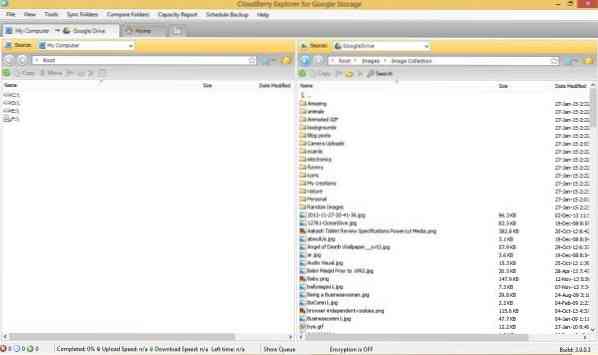
Cloudberry download og installation
Download-delen var lidt kedelig. Det skyldes, at mit Avast-antivirus fortsat gav en besked om, at softwaren, jeg downloadede, var en malware. Det ville ikke lade mig downloade filen. Men da Cloudberry kommer fra et anset mærke, antog jeg, at det var en falsk positiv, slukkede mit antivirus i et stykke tid. Det er gjort, download og installationen på min Windows-pc var lettere end forventet. Jeg kørte en antimalwaretest på den downloadede fil, og der blev ikke fundet nogen trusler. Jeg skrev om antivirusadvarslen til sin kundepleje om denne malwareadvarsel og vil opdatere indlægget, hvis jeg modtager myresvar fra dem.
Der var heller ingen crapware, der generelt ledsager freeware. Cloudberry kommer i to versioner - freeware og betalt. Vi gennemgår den gratis version af Cloudberry.
Cloudberry Explorer til Google Cloud
Når du er installeret, kan du se hovedvinduet opdelt i to Explorer-vinduer. Som standard er begge din lokale lagerplads. Du bliver nødt til at ændre kilden til en af Windows til Google skyer, såsom Google Drive eller Google Nearline, før du kan uploade eller downloade filer fra skyen.

Men inden du kan vælge kilden Google Cloud, skal du føje den til Cloudberry. Dette kan du gøre fra Filmenu> Google Cloud Storage. Da versionen er specifik for Google cloud, kan du kun tilføje Google cloud-tilbud. Der er en separat fane til Google Drev.
Når du vælger at tilføje en Google-skytjeneste til Cloudberry, skal du tilmelde dig dine Google-loginoplysninger. For eksempel ved at klikke på Ny konto åbner en login-dialog, hvor du indtaster dine loginoplysninger for det drev, du vil tilføje til Cloudberry. Du kan tilføje mere end én konto til systemet. For detaljer om Google cloud kan du besøge Sky.google.com.
Det er gjort, at arbejde med Cloudberry er en ost. Du kan ændre kilden til et af vinduerne til Google Cloud - det kan være Google Drive, Google Nearline eller enhver anden type Google Cloud-tilbud. Alt hvad du skal gøre er at overføre filer, ligesom du flytter eller kopierer filer fra et Windows File Explorer-vindue til et andet Windows Explorer-vindue. Du kan trække en fil fra lokal fil til Explorer-vinduet, der viser Google Drive for at uploade filen til Google Drive. For at downloade en fil skal du vælge en fil fra Google Cloud-vinduet og trække den til destinationsmappen i det lokale lagervindue i Cloudberry Explorer.
Overførselshastigheden er god. Det tog næppe fire minutter at uploade cirka 600 MB data fra lokal computer til Drive på en 16 Mbps-forbindelse. Således tilbyder Cloudberry en bedre hastighed end den manuelle upload til Drive.
Hvis du kan huske, kan du få adgang til Google Drev via internettet, og du har en uploadmulighed til stede. Du bruger denne mulighed til at uploade filer og mapper. Uploadhastigheden er langsom i dette tilfælde sammenlignet med Cloudberry explorer. Plus, jeg behøvede ikke at åbne en webbrowser og logge ind på mit Google Drive.
Yderligere funktioner i Cloudberry
Bortset fra nem og hurtigere overførsel af filer kan du søge efter filer med den gratis version af Cloudberry. Du kan slette filerne ved at højreklikke i vinduet, der viser indholdet af Google Cloud. Der er en krypteringsfacilitet, der kun er tilgængelig for Pro-brugere. Den gratis version giver ikke kryptering til uploadede filer, og det er ikke klart, om der er nogen kryptering under overførsel af filer.
Resumé
Cloudberry Explorer til Google Cloud er beregnet til masseoverførsel af data. Det vil sige, selvom du kan overføre mindre filer, fungerer det bedre for større mapper, der indeholder masser af data. Teknikken er HTTP, men hastigheden er god sammenlignet med manuel søgning og download eller upload af data. Upload af data er hurtigere end du får ved hjælp af manuelle uploadfunktioner i Google Drive. Jeg vil anbefale det, hvis du håndterer en god mængde data - hvis du overfører (uploader og downloader) masser af filer hver dag. Hvis du bruger andre Google-tjenester, såsom Nearline eller Google Cloud, er Cloudberry et must-have-værktøj, fordi det - som jeg sagde - fungerer meget bedre, når du arbejder med datamængder sammenlignet med manuel upload / download ved hjælp af browser.
Du kan downloade Cloudberry Explorer til Google Cloud fra dens startside.

 Phenquestions
Phenquestions


